 |
 winwin7服务器高速下载
winwin7服务器高速下载
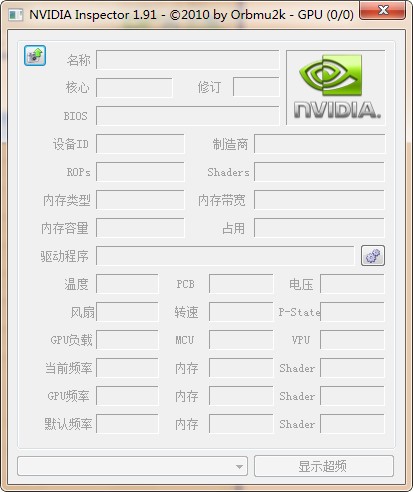
NVIDIA Inspector是一款专为NVIDIA打造的检测工具,可以阅读NVIDIA显卡和超频的所有信息软件,能实时帮助你检测NVIDIA的帧数,也能够用于显卡性能进行超频提升,调节核心频率、显存频率、电压、风扇灯数据的调节,帮助用户发挥显卡的真正性能!
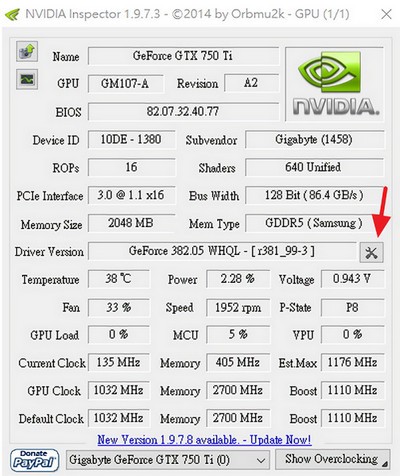
1、固定呼叫cli使电压点复位。
2、在监测中增加热限制状态。
3、在监视中增加sli同步提升限制。
4、避免在optimus卡上插入状态请求。
5、增加cli param“setvoltagepoint”。
6、支持电压点的pascal的最大升压时钟估计。
7、在监视中增加功率限制状态。
8、添加“dpiaware”标志以支持win 8+dpi缩放。
9、在监控中增加可靠性电压限制状态。
10、添加cli param“dumpvoltagepoint”。
11、更改cli参数“锁定电压点”以也使用uv代替mv。
12、将编码器的使用添加到监视(如果支持的话),并且nvml是可用的。
13、如果支持并提供nvml,则在主页上显示电源使用情况(以瓦特为单位)。
nvidia inspector 如何强制使用显卡?
1、打开NVIDIA Inspector,此时你将看到你所有N卡信息,点击小扳手图标,如图所示。
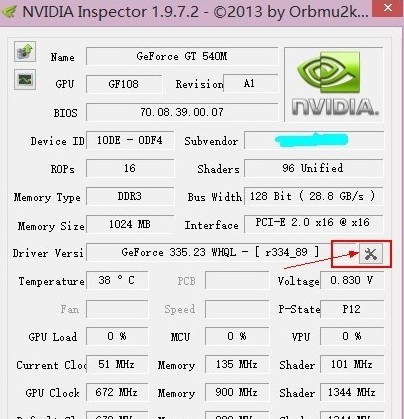
2、在弹出的“Profile Settings”窗口中,找到Profile项,并从下拉列表中找到你要设置的程序(当然你也可以自己新建个配置)这里以xmp为例,其他程序一样设置。
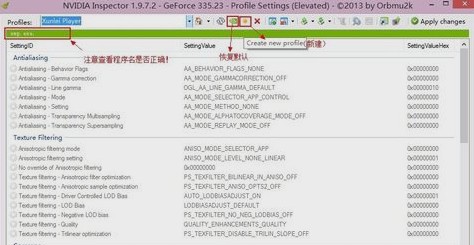
3、拖动滚动条,找到“Enable application for Optimus”项,将其改为0x00000013(可手动填写)。
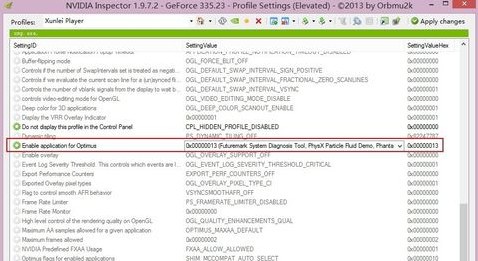
4、点击程序菜单栏中的“Apply changes”按钮。
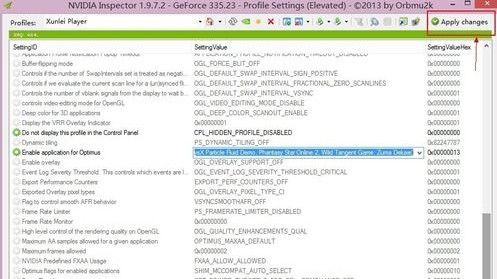
5、闭NVIDIA Inspector,打开NVIDIA控制面板看看,是不是已经是独显了(此时可播放个视频看看独显的GPU使用率还是0%么)。

设置配置文件时,注意确认所对应的程序名称是否是你要设定的(如xxx.exe)。
NVIDIA Inspector也可以查看GPU使用率(GPU Load)和温度值的。
预设的下拉框中不存在你要设定的程序时,此时可以自己新建个配置。
设置完成了之后,启动程序后出现黑屏、闪退、或者自动退出的现象,那说明你的显卡驱动不合适你的机子或者你的应用程序不适合该设定。
恢复默认值可在NVIDIA控制面板中点击“恢复”按钮即可。
 精读圣经电脑版下载_精读圣经
精读圣经电脑版下载_精读圣经 66节回春医疗保健操视频下载
66节回春医疗保健操视频下载 西门子博途V15软件(附安装教程
西门子博途V15软件(附安装教程 神之墓地2.6d(魔兽争霸3地图附
神之墓地2.6d(魔兽争霸3地图附 剪映2023
剪映2023 三国群英传2单机游戏
三国群英传2单机游戏 圆通客户管家PC客户端
圆通客户管家PC客户端 MicrosoftOffice2016永久激活破解版
MicrosoftOffice2016永久激活破解版 PowerDVD20永久免费吾爱破解
PowerDVD20永久免费吾爱破解 极品辅助盒子免费版
极品辅助盒子免费版 楼月微信聊天记录导出恢复助
楼月微信聊天记录导出恢复助 红色警戒2Win10兼容版下载|红警
红色警戒2Win10兼容版下载|红警
?推荐使用第三方专业下载工具下载本站软件,使用 WinRAR v3.10 以上版本解压本站软件。
?如果这个软件总是不能下载的请点击报告错误,谢谢合作!!
?下载本站资源,如果服务器暂不能下载请过一段时间重试!
?如果遇到什么问题,请到本站论坛去咨寻,我们将在那里提供更多 、更好的资源!
?本站提供的一些商业软件是供学习研究之用,如用于商业用途,请购买正版。